强大的代码生成工具MyGeneration
Posted Snowdust
tags:
篇首语:本文由小常识网(cha138.com)小编为大家整理,主要介绍了强大的代码生成工具MyGeneration相关的知识,希望对你有一定的参考价值。
原文地址:http://www.cnblogs.com/renrenqq/archive/2006/08/23/483988.html
MyGeneration是一个功能很强大的代码生成工具。通过编写包含各种类型脚本(C#,VB.Net,JScript,VBScript)的模板,通过数据库的表内容,生成你需要的各种代码。你可以用它来生成ORM的实体类,存储过程,SQL语句等等。我甚至用它来生成Asp.Net的页面(呵呵,我很懒)。
MyGeneration提供了强大的在线模版库,你可以通过访问其网站或者使用Template Browser中的在线模版功能按钮寻找你需要的模版。当然你也可以根据需要自己写模板。
我的NHibernate模板已经公布,并写了个随笔专门介绍它。详见“用我的MyGeneration模板生成NHibernate映射文件和关系(one-to-one,one-to-many,many-to-many) ”。
你可以从这里下载它的最新版本。
重要组件介绍
它由几个重要的外部组件组成,其中常用的有以下两个
MyMeta包含数据库中的信息。我们可以从这个库中获得想要的和数据库相关的信息。例如:数据库名,数据库里面的表,表里面的主键等等。
Zeus为MyGeneration提供了一个的框架,里面最常用的就是一组对WinFrom组件封装后的一套组件,通过这套组件我们可以动态的生成我们需要的界面(我们可以在这个界面中让模版使用者选择使用的参数),然后界面里面的信息可以为生成模版服务。
工作原理分析
MyGeneration的支持用多种脚本模式,其工作原理是一致的,只是通过不同的语言来表达。
我最常用的是C# Template。Template分为两个步骤运行,首先是通过脚本引擎执行Template Code和Interface Code中的脚本,生成Template Source和Interface Source的C#代码,然后执行Template Source,生成需要的代码。如下图
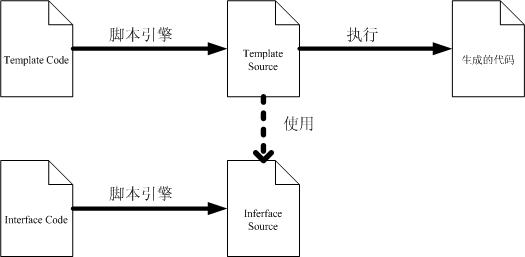
Template Code模版简介
C# Template Code的语法和Asp的语法十分的类似(注意Source是不能写代码的,那是根据你的Code生成的)。
<%=%>表示绑定某一个字段或属性。
<%%>表示脚本段,我们可以在这里写符合C#语法的任何语句。
其他的内容不进行解析。直接用output写到最后的结果里。
一般C#脚本会从DotNetScriptTemplate继承,DotNetScriptTemplate里面在Template Source里面可以看到他是从_DotNetScriptTemplate继承而来。Interface也类似。
 public
abstract
class
DotNetScriptTemplate : _DotNetScriptTemplate
public
abstract
class
DotNetScriptTemplate : _DotNetScriptTemplate
 protected Zeus.UserInterface.GuiController ui;
protected Zeus.UserInterface.GuiController ui; protected MyMeta.dbRoot MyMeta;
protected MyMeta.dbRoot MyMeta; protected Dnp.Utils.Utils DnpUtils;
protected Dnp.Utils.Utils DnpUtils; public DotNetScriptTemplate(IZeusContext context) : base(context)
public DotNetScriptTemplate(IZeusContext context) : base(context)
 this.ui = context.Objects["ui"] as Zeus.UserInterface.GuiController;
this.ui = context.Objects["ui"] as Zeus.UserInterface.GuiController; this.MyMeta = context.Objects["MyMeta"] as MyMeta.dbRoot;
this.MyMeta = context.Objects["MyMeta"] as MyMeta.dbRoot; this.DnpUtils = context.Objects["DnpUtils"] as Dnp.Utils.Utils;
this.DnpUtils = context.Objects["DnpUtils"] as Dnp.Utils.Utils;

DotNetScriptTemplate里面把模版需要使用到的数据库信息和界面信息也引用进来了,我们可以通过MyMeta来获得数据库里面的信息,而从ui里面获得和Template相关的参数设置信息。
代码写在模版Render方法里。页面代码写在Setup方法里。
使用配置文件
MyGeneration支持配置文件的使用,在Edit里面的Default Settings...我们可以看到。
Language Mapping定义了数据库和语言(C#,VB.Net等)的字段对应关系。
Database Target Mapping定义了数据库和ADO.Net里面的字段对应关系。
User Meta-Date允许用户设置自定义的配置文件。
在模版中我们可以通过类似input["__dbDriver"]的语法来访问其中的内容。
常见的有如下:
__defaultOutputPath
__dbDriver
__dbTarget
__language
__dbTargetMappingFileName
__dbLanguageMappingFileName
__userMetaDataFileName
你可以看看模版目录里面的Tutorials/C#里面的Charpt1里面的示例(Charpt2也是个不错的例子,但写得有些繁琐)。
快捷按钮详解
Template Browser可以看到所有的模版。 
第一个按钮作用是刷新。
第二个按钮作用是切换显示模式。按照目录浏览和按照命名空间浏览。
第三个按钮作用是查看在线模版库。
第四个按钮作用是打开模版。
第五个按钮和第六个按钮配合使用,点第六个运行时,参数将记录到你指定的znip文件里(其实是XML格式)中,下次运行时点第五个按钮,然后选到你保存的znip文件,将自动加载你的配置。
第七个按钮是运行模版。

第一个按钮作用是打开一个文件。
第二个按钮作用是显示Template Browser窗口。
第三个按钮作用是显示MyMeta Browser窗口,查看数据库信息。
第四个按钮作用是新建一个项目。你可以使用多个模版完成你的任务(我一般不用)。
第五个按钮作用是打开默认的输出路径。
第六个按钮作用是新建JScript Template
第七个按钮作用是新建VBScript Template
第八个按钮作用是新建C# Template
第九个按钮作用是新建VB.Net Template
第十个按钮作用是查看MyMeta Property(不知道怎么用,会使用的还请指教下我)
第十一个按钮作用是查看Language Mapping。
第十二个按钮作用是查看DbTarget Mapping。
第十三个按钮作用是查看User Meta Data。
第十四个按钮作用是查看Global User Meta Data。

第一个按钮作用是保存
第二个按钮作用是另存
第三个按钮作用是查看模版信息
第四个按钮作用是显示控制台
第五个按钮作用是运行模版
试着写第一个模版
在主菜单中选择File-->New-->C# Template。MyGeneration将会给你生成以下的模版代码。这是Template Code里面的内容。
 <%
<%
 public
class
GeneratedTemplate : DotNetScriptTemplate
public
class
GeneratedTemplate : DotNetScriptTemplate
 public GeneratedTemplate(ZeusContext context) : base(context)
public GeneratedTemplate(ZeusContext context) : base(context) 
 //---------------------------------------------------
//--------------------------------------------------- // Render() is where you want to write your logic
// Render() is where you want to write your logic  //---------------------------------------------------
//--------------------------------------------------- public override void Render()
public override void Render()
 %>
%> You can toggle in out of script like this
You can toggle in out of script like this <%
<% output.writeln("Hello world.");
output.writeln("Hello world.");


 %>
%>
我们运行此模版可以看到输出。%><%里面的内容直接输出到结果,output.writeln的内容也输出到结果了。output是Interface里面自带的属性。有很多的功能。请参见Zeus的帮助文件。
You can toggle in out of script like this
Hello world.
我们找到Interface Code,发现里面注释了些代码。我们把注释去掉后代码如下
 public
class
GeneratedGui : DotNetScriptGui
public
class
GeneratedGui : DotNetScriptGui
 public GeneratedGui(ZeusContext context) : base(context)
public GeneratedGui(ZeusContext context) : base(context) 
 //-----------------------------------------
//----------------------------------------- // The User Interface Entry Point
// The User Interface Entry Point //-----------------------------------------
//----------------------------------------- public override void Setup()
public override void Setup()
 // ** UNCOMMENT CODE BELOW TO SEE UI **
// ** UNCOMMENT CODE BELOW TO SEE UI ** ui.Width = 100;
ui.Width = 100; ui.Height = 100;
ui.Height = 100; GuiLabel lblDemo = ui.AddLabel("lblDemo", "Demo", "Demo Tooltip");
GuiLabel lblDemo = ui.AddLabel("lblDemo", "Demo", "Demo Tooltip"); ui.ShowGui = true;
ui.ShowGui = true;


运行模板。将会看到一个有Demo字体标签和Ok按纽的窗体。其中Demo字体标签是我们在代码中添加的。Ok按纽是模板自动设置,用来表示确定。
我们来写一个模板来实现一个简单功能。界面上用一个下拉列表绑定数据库名称列表,选择数据库后生成数据库中的表的列表。代码如下
 public
class
GeneratedGui : DotNetScriptGui
public
class
GeneratedGui : DotNetScriptGui
 public GeneratedGui(ZeusContext context) : base(context)
public GeneratedGui(ZeusContext context) : base(context) 
 //-----------------------------------------
//----------------------------------------- // The User Interface Entry Point
// The User Interface Entry Point //-----------------------------------------
//----------------------------------------- public override void Setup()
public override void Setup()
 // ** UNCOMMENT CODE BELOW TO SEE UI **
// ** UNCOMMENT CODE BELOW TO SEE UI ** ui.Width = 180;
ui.Width = 180; ui.Height = 120;
ui.Height = 120; ui.Title="First Template";//窗体的标题
ui.Title="First Template";//窗体的标题 GuiLabel lblDatabase = ui.AddLabel("lblDatabase", "选择数据库", "选择数据库");
GuiLabel lblDatabase = ui.AddLabel("lblDatabase", "选择数据库", "选择数据库"); GuiComboBox chooseDatabase = ui.AddComboBox( "chooseDatabase", "选择数据库" );
GuiComboBox chooseDatabase = ui.AddComboBox( "chooseDatabase", "选择数据库" ); chooseDatabase.Width=150;
chooseDatabase.Width=150; setupDatabaseDropdown(chooseDatabase);
setupDatabaseDropdown(chooseDatabase);
 ui.ShowGui = true;
ui.ShowGui = true;

 //绑定数据库
//绑定数据库 public void setupDatabaseDropdown( GuiComboBox checkbox )
public void setupDatabaseDropdown( GuiComboBox checkbox )
 if( MyMeta.IsConnected )//如果MyMeta连接成功
if( MyMeta.IsConnected )//如果MyMeta连接成功
 checkbox.BindData( MyMeta.Databases );
checkbox.BindData( MyMeta.Databases );


 <%
<%
 public
class
GeneratedTemplate : DotNetScriptTemplate
public
class
GeneratedTemplate : DotNetScriptTemplate
 public GeneratedTemplate(ZeusContext context) : base(context)
public GeneratedTemplate(ZeusContext context) : base(context) 
 //---------------------------------------------------
//--------------------------------------------------- // Render() is where you want to write your logic
// Render() is where you want to write your logic  //---------------------------------------------------
//--------------------------------------------------- public override void Render()
public override void Render()
 string _dbName = input["chooseDatabase"].ToString();
string _dbName = input["chooseDatabase"].ToString();


 foreach(ITable table in MyMeta.Databases[_dbName].Tables)
foreach(ITable table in MyMeta.Databases[_dbName].Tables)
 output.writeln(table.Alias);
output.writeln(table.Alias);

 output.writeln("**************************");
output.writeln("**************************");
 foreach(ITable table in MyMeta.Databases[_dbName].Tables)
foreach(ITable table in MyMeta.Databases[_dbName].Tables)
 %><%=table.Alias%>
%><%=table.Alias%> <%
<%



 %>
%>
两个foreach可以作用是相同的,我这里写两个是为了展示<%=%>的绑定功能。你可能会问绑定的两行为什么顶行了,因为其中的空格会显示在结果中,你可以自己试试效果。
其他代码很简单,我想大家都看得懂。
运行它看看结果
sysdiagrams
T_Child
T_Employee
T_Employee1
T_Parent
T_Person
T_Person1
T_Role
T_User
T_User_Role
**************************
sysdiagrams
T_Child
T_Employee
T_Employee1
T_Parent
T_Person
T_Person1
T_Role
T_User
T_User_Role
呵呵,成功了。
这只是个简单的示例。MyGeneration功能十分强大可以生成ORM的实体类,存储过程,SQL语句等等。
如果你也想自己写模板,你可以多看看Zeus和MyMeta的帮助文件,多看别人写得模板。相信你很快也能写出功能强大的模版。
以上是关于强大的代码生成工具MyGeneration的主要内容,如果未能解决你的问题,请参考以下文章
使用MyGeneration生成NHibernate映射文件
使用MyGeneration生成NHibernate映射文件
Visual Studio强大的帮助工具--Resharper安装与使用


